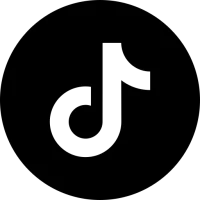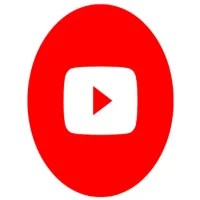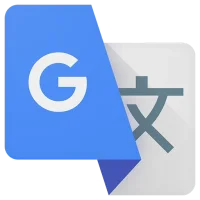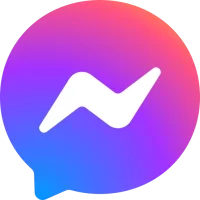كيفية حل مشكلة لا توجد خدمة في الهاتف – دليل شامل لاستعادة الاتصال بالشبكة
8 دقيقة read تعاني من مشكلة "لا توجد خدمة" في هاتفك؟ اكتشف في هذا الدليل أسباب المشكلة وطرق الحل الفعالة لاستعادة الاتصال بشبكة الهاتف المحمول بسرعة وسهولة. August 23, 2025 01:11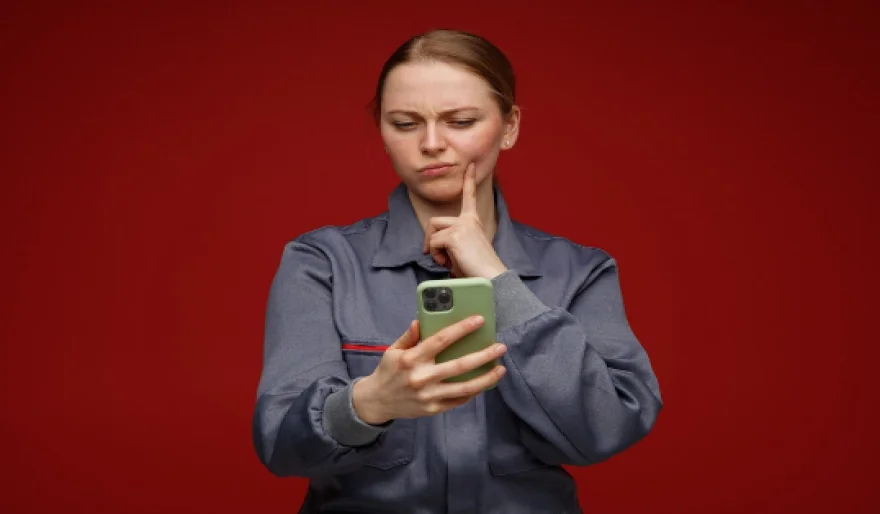
مشكلة "لا توجد خدمة" في الهاتف من أكثر المشاكل التي تواجه مستخدمي الهواتف الذكية، خاصة عندما يكون المستخدم في حاجة ماسة لإجراء مكالمة أو تصفح الإنترنت. هذه المشكلة قد تظهر فجأة دون سابق إنذار، مما يؤدي إلى انقطاع الاتصال بشبكة الهاتف المحمول وعدم القدرة على إجراء أو استقبال المكالمات أو استخدام الإنترنت.
تعود أسباب هذه المشكلة إلى عوامل مختلفة تتراوح بين ضعف تغطية الشبكة، مشكلات في إعدادات الجهاز، أو حتى أعطال في الشريحة SIM. في هذا المقال، سنقدم لك خطوات واضحة ومجربة لحل مشكلة لا توجد خدمة في الهاتف، لتتمكن من استعادة الاتصال بالشبكة بكل سهولة.
أولًا: التأكد من وجود تغطية الشبكة
أول خطوة يجب التأكد منها هي وجود تغطية شبكة في منطقتك.
-
تحقق من ظهور اسم الشبكة أو شعارها على شاشة الهاتف.
-
إذا كنت في مكان مغلق أو داخل مبنى، حاول الخروج إلى مكان مفتوح للحصول على إشارة أفضل.
-
بعض المناطق قد تعاني من ضعف أو انقطاع في التغطية بسبب بعد الأبراج أو مشاكل فنية.
ثانيًا: إعادة تشغيل الهاتف
في كثير من الأحيان، يؤدي إعادة تشغيل الهاتف إلى حل مشكلة الشبكة المؤقتة.
-
اضغط مع الاستمرار على زر التشغيل واختر "إعادة التشغيل".
-
بعد إعادة التشغيل، انتظر قليلاً حتى يعيد الهاتف الاتصال بالشبكة.
ثالثًا: التحقق من وضع الطيران
قد يكون وضع الطيران مفعلاً عن طريق الخطأ، مما يمنع الهاتف من البحث عن الشبكة.
-
افتح شريط الإشعارات.
-
تأكد من أن وضع الطيران غير مفعل.
-
إذا كان مفعلًا، قم بإيقافه وأعد محاولة الاتصال.
رابعًا: فحص بطاقة SIM وإعادة تركيبها
أحيانًا تكون المشكلة في بطاقة SIM نفسها.
-
أوقف تشغيل الهاتف.
-
أخرج بطاقة SIM بحذر.
-
نظف البطاقة برفق باستخدام قطعة قماش ناعمة.
-
أعد تركيبها بشكل صحيح في مكانها.
-
شغل الهاتف وتحقق من ظهور الشبكة.
خامسًا: اختيار الشبكة يدويًا
في بعض الحالات، لا يتمكن الهاتف من العثور على الشبكة تلقائيًا.
-
اذهب إلى الإعدادات > الشبكات > شبكات الهاتف المحمول > اختيار الشبكة.
-
اختر "يدويًا" بدلاً من "تلقائي".
-
انتظر حتى تظهر الشبكات المتاحة واختر شبكة مزود الخدمة الخاص بك.
سادسًا: تحديث إعدادات الشبكة
تحديث إعدادات الشبكة قد يحل مشكلات الاتصال.
-
في الهواتف الحديثة، يمكنك الذهاب إلى الإعدادات > النظام > تحديثات الشبكة (أو تحديثات مزود الخدمة).
-
تأكد من تحديث الإعدادات إذا كانت متاحة.
سابعًا: التحقق من إعدادات APN
في حال كنت تستخدم الإنترنت عبر بيانات الهاتف، قد تكون إعدادات نقطة الوصول (APN) غير صحيحة.
-
اذهب إلى الإعدادات > الشبكات > نقاط الوصول (APN).
-
تحقق من إعدادات APN الخاصة بمزود الخدمة.
-
يمكنك الحصول على الإعدادات الصحيحة من موقع مزود الخدمة أو عبر الاتصال بخدمة العملاء.
ثامنًا: إعادة ضبط إعدادات الشبكة
إذا استمرت المشكلة، جرب إعادة ضبط إعدادات الشبكة.
-
اذهب إلى الإعدادات > النظام > إعادة التعيين > إعادة ضبط إعدادات الشبكة.
-
سيؤدي هذا إلى حذف جميع شبكات الواي فاي المحفوظة وإعدادات البلوتوث.
-
بعد إعادة الضبط، حاول إعادة الاتصال بالشبكة.
تاسعًا: التأكد من عدم وجود حظر على الشريحة أو توقف الخدمة
-
تأكد من أن شريحة SIM صالحة ولم يتم إيقافها من قبل مزود الخدمة بسبب مشاكل في الدفع أو أي سبب آخر.
-
تواصل مع خدمة عملاء مزود الخدمة للتأكد من حالة شريحتك.
عاشرًا: تحديث نظام التشغيل أو إعادة ضبط المصنع
إذا لم تنجح كل الخطوات السابقة، قد يكون السبب في خلل برمجي.
-
تحقق من وجود تحديث لنظام التشغيل وقم بتثبيته.
-
كحل أخير، يمكنك إجراء إعادة ضبط المصنع بعد حفظ نسخة احتياطية من بياناتك.
متى تحتاج إلى التوجه لمركز صيانة؟
إذا استمرت المشكلة بالرغم من كل الحلول، قد تكون هناك مشكلة في جهاز الهاتف نفسه، مثل خلل في وحدة استقبال الشبكة أو العتاد الداخلي. في هذه الحالة، من الأفضل زيارة مركز صيانة معتمد للفحص والإصلاح.
User Comments (0)
تنزيل أشهر التطبيقات